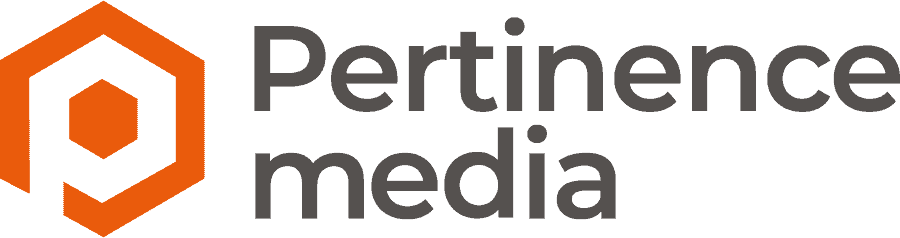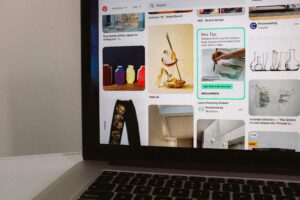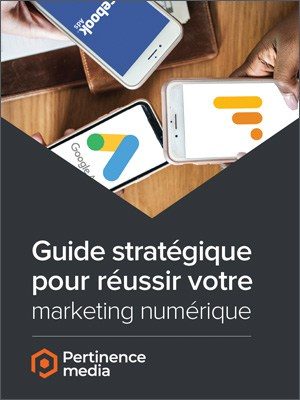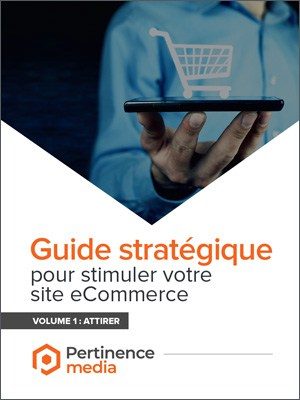Une fois que vous avez créé votre propriété Google Analytics 4 (GA4), vous vous demandez peut-être quelles sont les meilleures pratiques pour aller de l’avant. Je vais vous guider à travers 10 approches que vous pourrez appliquer à votre propriété et utiliser dans votre travail quotidien. Ces approches sont un mélange de configuration de comptes supplémentaires et d’apprentissage de fonctionnalités optionnelles qui vous seront très utiles.
1. Connectez les plateformes de Google à Google Analytics
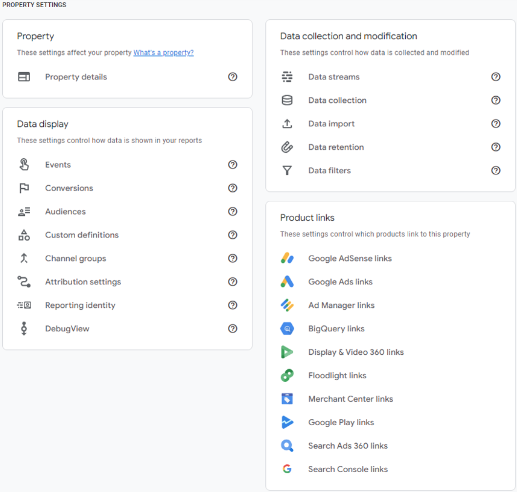
Veillez à connecter vos plateformes à GA4 afin d’obtenir une vue d’ensemble de vos données et de vos performances. Par exemple, en connectant votre compte Google Search Console, vous pourrez voir certains de vos résultats organiques dans votre propriété, tels que la position moyenne pour vos requêtes et vos pages de destination.
Pour ce qui est de la connexion de votre compte Google Ads à votre propriété, cela permettra à vos données pour les campagnes, les groupes d’annonces, les mots-clés, etc. d’apparaître dans votre propriété. À partir de là, vous verrez un mélange de Google Analytics et de Google Ads dans vos rapports, tels que les sessions et le CPC. De plus, il est possible d’utiliser les audiences GA4 dans Google Ads à des fins de remarketing.
Vous pouvez également connecter d’autres plateformes Google à votre propriété GA4, telles que BigQuery, DV360, Merchant Center, etc.
2. Au sein de votre flux de données GA4
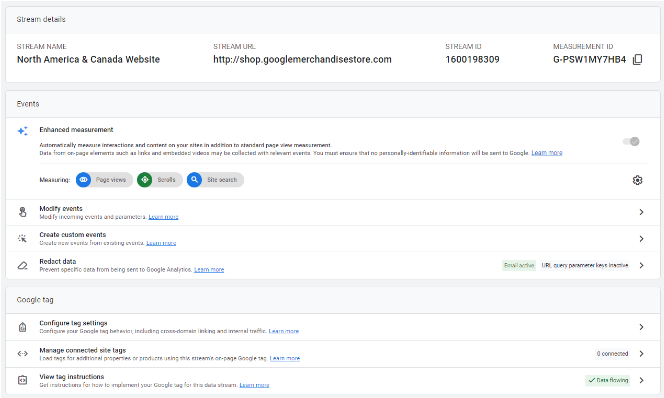
Lors de la configuration de votre flux de données Google Analytics, vous pouvez prendre des mesures supplémentaires pour garantir des performances optimales et adapter au mieux votre propriété. Vous pouvez notamment exclure les renvois indésirables en indiquant les domaines pour lesquels vous ne souhaitez pas recevoir de données, comme par exemple le site web de votre propre entreprise. De plus, vous pouvez exclure le trafic interne de votre entreprise. Cette opération peut être effectuée via les paramètres de configuration des balises de votre flux de données GA4.
Néanmoins, il existe un paramètre risqué avec lequel de nombreux utilisateurs ne sont pas familiarisés. C’est celui du délai d’expiration de la session, car tout ajustement aura un impact certain sur l’ensemble de vos rapports de données ! Cela étant dit, la meilleure pratique consiste à laisser le paramètre préconfiguré tel quel (c’est-à-dire les sessions à 30 minutes et les sessions engagées à 10 secondes).
3. Configuration des alertes par courriel dans GA4
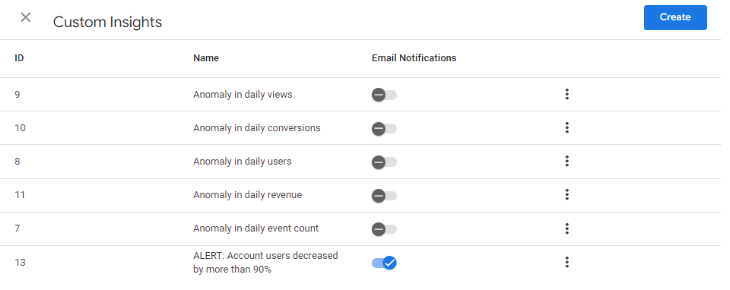
Configurez les alertes e-mail GA4 en utilisant les alertes par défaut et/ou en créant des alertes personnalisées, qui peuvent être trouvées dans la section Insights & recommandations de la page d’accueil de votre propriété. Il s’agit d’une approche recommandée afin d’être alerté des anomalies qui peuvent survenir dans votre compte en termes de performance.
Par exemple, si le nombre total d’utilisateurs diminue de 90 % d’un jour à l’autre, vous recevrez un courriel d’alerte à ce sujet. Vous pouvez également définir d’autres types d’alertes concernant les performances de vos campagnes, les revenus des produits, les conversions, etc.
En outre, les alertes électroniques GA4 peuvent être paramétrées sur une fréquence d’évaluation quotidienne, hebdomadaire ou mensuelle, ainsi que sur une période de comparaison (hier, le même jour la semaine dernière ou le même jour l’année dernière). Définissez ces paramètres en fonction de vos besoins.
4. Créez vos audiences Google Analytics
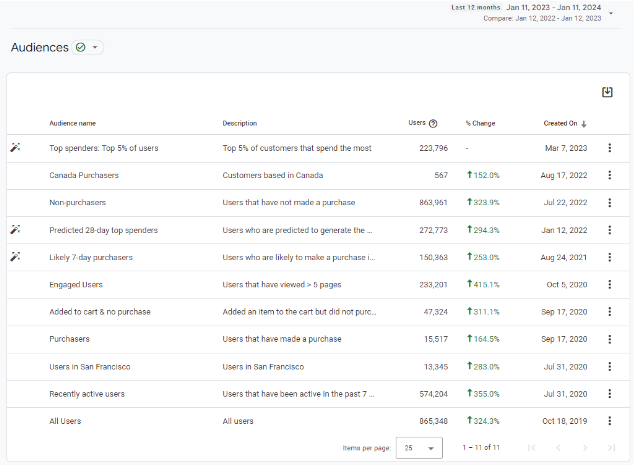
Il est important de commencer à alimenter vos audiences de remarketing GA4 dès que possible, car ce n’est qu’au moment où vous créez vos audiences qu’elles commencent à s’ajouter au nombre total d’utilisateurs disponibles pour être reciblés par des publicités.
Par exemple, si vous créez une audience d’une durée de 30 jours, il faudra 30 jours pour qu’elle se remplisse complètement, ou 540 jours pour une audience d’une durée de 540 jours (qui est la durée maximale). Ces audiences GA4 peuvent ensuite être utilisées dans votre compte Google Ads pour des campagnes de remarketing (uniquement lorsque votre propriété GA4 et votre compte Google Ads sont liés).
5. Configurez vos événements et conversions GA4
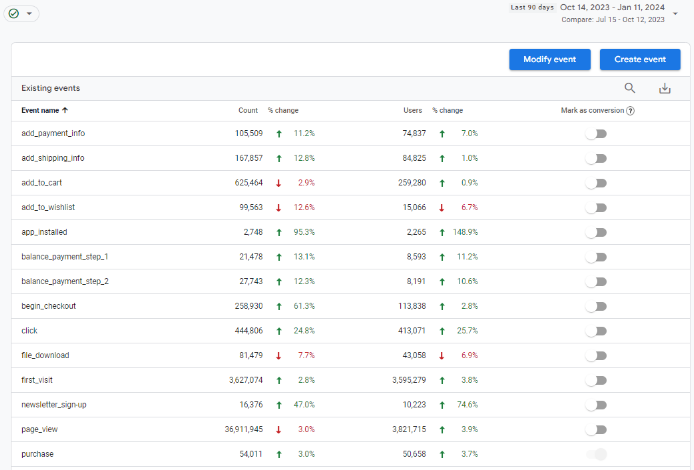
Cette partie est cruciale pour l’essence de votre entreprise car elle vous permet d’obtenir les résultats finaux de toutes vos initiatives de marketing. Créez des événements personnalisés à partir de GA4 ou via Google Tag Manager afin de suivre les actions spécifiques que vos utilisateurs entreprennent sur votre site web.
Ces événements peuvent varier en termes de soft conversions, comme les clics sur un bouton CTA et les pages vues d’une page populaire, ainsi que de hard conversions, comme les soumissions de formulaires de prospects ou les actions de commerce électronique, comme les ajouts aux paniers et les achats. N’oubliez pas de ne marquer comme conversion uniquement les événements les plus importants !
6. Qu’est-ce que le DebugView de GA4 ?
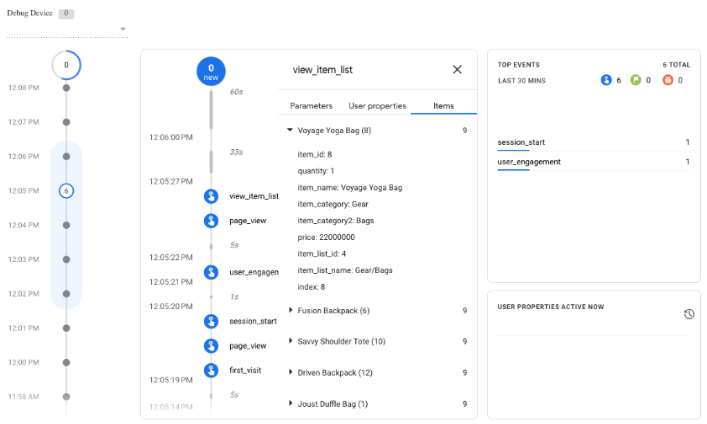
Lorsque vous configurez vos événements Google Analytics, il est fortement recommandé d’utiliser le DebugView qui se trouve dans la section d’affichage des données de vos paramètres de propriété sous Admin, car cela vous permet de déterminer si vos données de conversion seront générées avec succès dans votre propriété ou non.
Par exemple, pendant la phase de test de vos événements, vous pourrez voir si vos événements se sont déclenchés ou non, selon qu’ils apparaissent ou non dans le DebugView. Vous pouvez également obtenir une vue d’ensemble des informations relatives aux événements, telles que l’emplacement de la page, le nom du formulaire, le type de produit ou toute autre information que vous avez configurée pour vos événements.
7. Ajustez les paramètres d’attribution de votre GA4
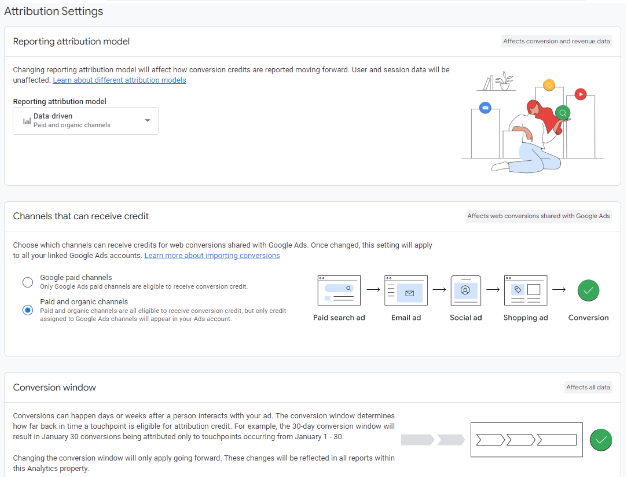
Les paramètres d’attribution, qui se trouvent dans la section d’affichage des données de vos paramètres de propriété, vous permettent d’ajuster vos modèles d’attribution de rapports et vos fenêtres de conversion en fonction de votre propre modèle économique. Pour commencer, il est recommandé de définir votre modèle d’attribution comme étant basé sur les données afin de générer un rapport de distribution de crédits équilibré pour vos conversions à travers vos différents canaux et sources.
Quant à votre fenêtre de conversion, elle dépend du temps qu’il faut généralement à vos propres utilisateurs pour se convertir, compte tenu du nombre de points de contact qui jalonnent leur parcours (notez que toutes les conversions exportées vers votre compte Google Ads seront également affectées par ce paramètre et que ce n’est que dans GA4 que vous pouvez modifier votre fenêtre de conversion pour Google Ads, ce qui aura un impact sur toutes les conversions et non pas sur une seule).
8. À propos des dimensions et des métriques de GA4
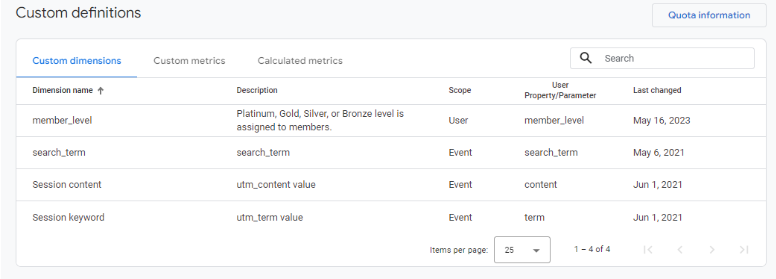
Votre propriété est déjà préconfigurée avec les dimensions essentielles pour la source de trafic, la démographie, la géographie, la plateforme, l’appareil, etc. et avec les mesures liées à la publicité, au commerce électronique, aux événements, aux sessions, etc.
Il existe un petit trésor caché que beaucoup ignorent : dans GA4, vous avez la possibilité de créer vos propres dimensions personnalisées, telles que le niveau des membres (platine, or, argent ou bronze) et des mesures telles que les vues vidéos, bien que cette approche soit assez complexe. Cela peut être configuré dans les définitions personnalisées, qui peuvent être trouvées dans la section d’affichage des données de vos paramètres de propriété.
Tous ces éléments vous permettent de manipuler et d’extraire les données dont vous avez besoin dans vos rapports GA4 pour des rapports personnalisés.
9. Filtres Google Analytics et comparaisons dans les rapports
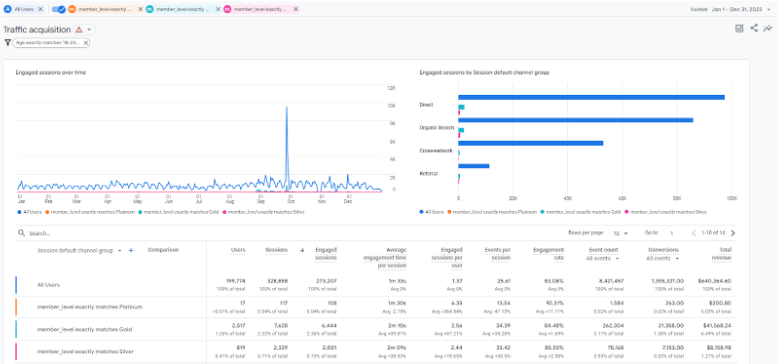
Vous pouvez manipuler chaque rapport en éditant des filtres et des comparaisons au niveau des dimensions afin d’afficher des informations spécifiques, mais gardez à l’esprit que vous ne pouvez créer que 5 conditions au maximum pour chacun d’entre eux.
Par exemple, vous pouvez ajuster votre rapport pour qu’il inclue exclusivement les éléments suivants : Canada comme pays, 18-24 et 25-34 comme tranche d’âge, et Mobile comme catégorie d’appareil. Afin de préciser davantage votre analyse, vous pouvez ajouter une comparaison pour, par exemple, comparer les membres Platine avec les membres Or avec les membres Argent (par rapport à tous les utilisateurs).
10. Créez vos rapports et tableaux de bord personnalisés dans GA4
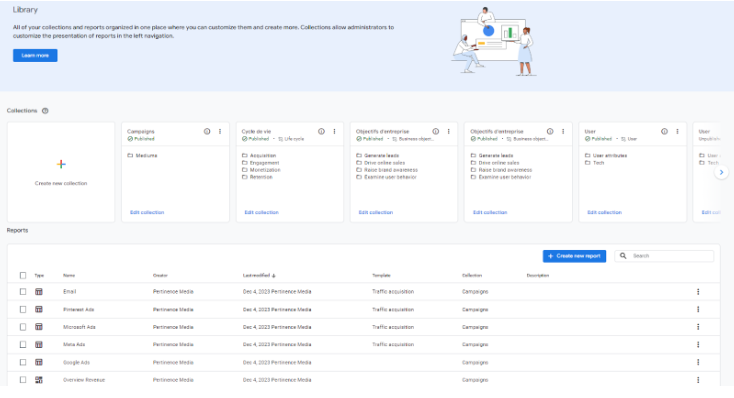
Dans Google Analytics, vous avez la possibilité de créer des rapports et des tableaux de bord personnalisés de la manière la mieux adaptée à votre entreprise et il existe de nombreuses méthodes différentes pour y parvenir.
Par exemple, vous pouvez créer un rapport GA4 personnalisé qui regroupe toutes vos campagnes au même endroit et vous pouvez même les diviser par plateforme, si nécessaire. De cette façon, vous disposerez toujours d’un rapport seulement dédié à vos campagnes pour une référence rapide, au lieu de toujours filtrer les rapports génériques pour les rechercher. L’une des méthodes pour créer des rapports personnalisés consiste à utiliser la section Bibliothèque qui se trouve sous la rubrique Rapports.
En ce qui concerne les tableaux de bord GA4 personnalisés, vous pouvez les manipuler selon l’approche qui convient le mieux à vos objectifs afin d’afficher certains KPI, par exemple, vous pouvez créer un tableau de bord lié à vos catégories de produits et afficher le nombre total de sessions et de transactions. Vous pouvez le faire via la zone Explore de Google Analytics, qui est une approche alternative à l’utilisation de Looker Studio.
Conclusion
Vous êtes maintenant familiarisé avec les 10 bonnes pratiques de Google Analytics (GA4). Il s’agit de configurer des paramètres optionnels tels que la connexion à des plateformes Google supplémentaires, la configuration d’alertes par courriel, le choix de votre modèle d’attribution, etc. Il s’agit également de personnaliser votre GA4 avec des rapports uniques, des tableaux de bord, des dimensions, etc. Tout cela dans le but d’adapter Google Analytics à votre propre modèle d’entreprise et d’en faciliter l’utilisation quotidienne.
Pertinence Media possède une équipe d’experts sur le sujet. Si vous souhaitez une expérience spécialisée et sur mesure à propos de GA4 et des analyses, n’hésitez pas à remplir notre formulaire de contact !